Si të fshini një faqe në Word {Udhëzues}
Po përpiqeni të fshini një faqe të zbrazët në Word? Në këtë udhëzues, ne do t
Nëse ju pëlqen të dëgjoni muzikë, atëherë me siguri keni dëgjuar për skedarë muzikorë si FLAC dhe MP3. Këta janë skedarë dixhitalë që mund të kopjohen në telefonin tuaj inteligjent, iPod ose ndonjë flash disk, i cili më pas mund të futet në makinën tuaj ose në çdo sistem altoparlanti. Skedarët FLAC zënë më shumë hapësirë dhe përpara se të filloni të konvertoni të gjithë skedarët tuaj FLAC në MP3, le t'i kuptojmë pak më mirë këto formate.
Pyetje: Pse ka dy formate për skedarët audio - FLAC dhe MP3?
Përgjigje: Sepse FLAC ka cilësi dhe MP3 ka sasi . (Për ta kuptuar më mirë le të futemi në disa detaje)
Çfarë janë skedarët FLAC?
Free Lossless Audio Codec ose FLAC është një lloj kodiku audio i cili siç sugjeron emri, përdor një format pa humbje për skedarët audio dixhitalë. Audioja origjinale regjistrohet siç ishte pa e ulur fare cilësinë e zërit. Megjithatë, këta skedarë audio me cilësi të lartë zënë shumë hapësirë në pajisjen tuaj ruajtëse pa përfshirë cilësinë e zërit.
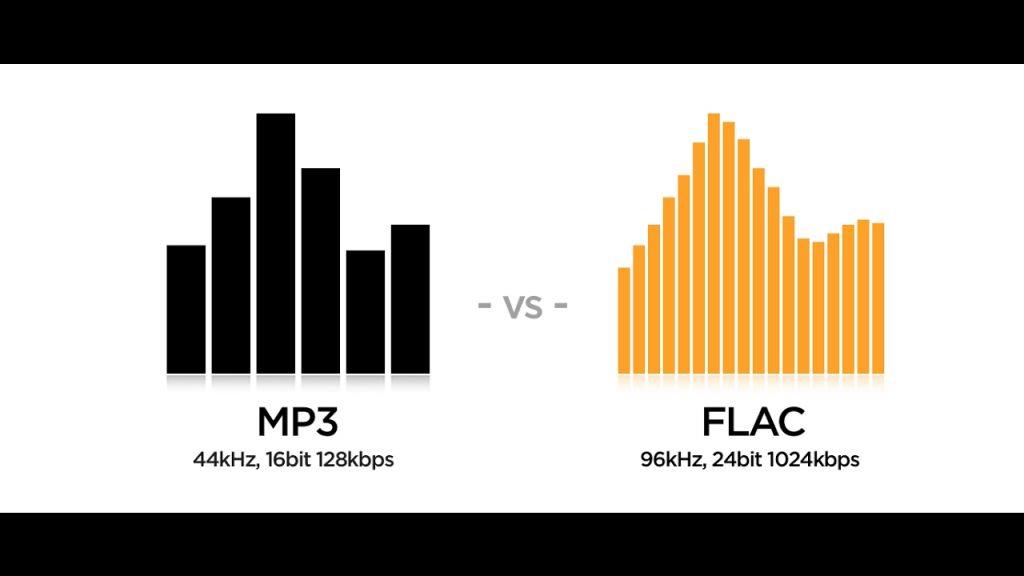
Kreditë e imazhit: YouTube
Çfarë janë skedarët MP3?
Formati MP3 është një lloj tjetër formati i skedarit audio, i cili përdor teknika të kompresimit me humbje. Sipas kësaj teknike, disa pjesë të të dhënave audio hidhen, duke mbajtur vetëm tingujt më thelbësorë në skedar. Kjo nuk do të thotë që ju do të humbisni një pjesë të këngës si teksti apo muzika. Vetëm se ndërsa cilësia zvogëlohet për të përshtatur sasinë, ju nuk do të dëgjonit kitarën shtesë duke luajtur në sfond, të cilën mund ta dëgjoni në FLAC. Për shumicën prej nesh, nuk do të kishte fare ndryshim kur dëgjoni të njëjtën këngë në një FLAC ose MP3. Është madhësia më e vogël dhe cilësia e pranueshme që e ka bërë MP3, një nga formatet audio më të njohura për skedarët audio dixhitalë. Ka të tjera si MIDI, AAC dhe FLV, të cilat zënë cilësi më të ulët, por cilësia është e tmerrshme.
Tani që e dini ndryshimin midis dy formateve të skedarëve audio, ju takon juve të vendosni nëse dëshironi të konvertoni të gjithë skedarët tuaj FLAC në MP3. Provo të konvertosh një skedar FLAC së pari dhe më pas, kontrollo nëse vëreni ndonjë ndryshim në cilësinë e zërit. Siç thashë më herët, shumica e njerëzve nuk e gjejnë ndryshimin. Pasi të jeni të bindur, atëherë mund të filloni të konvertoni të gjithë koleksionin tuaj FLAC në MP3 dhe të kurseni shumë hapësirë në hard disk dhe flash disqe, që do të thotë se mund të ruani të paktën dyfishin e këngëve që keni ruajtur deri më tani.
Lexoni gjithashtu: 10 Softuerët më të mirë falas të redaktimit të audios për Windows 2020
Metodat më të mira për të kthyer FLAC në MP3 me hapa të shpejtë dhe të thjeshtë
Metoda 1. Konvertoni FLAC në MP3 Online
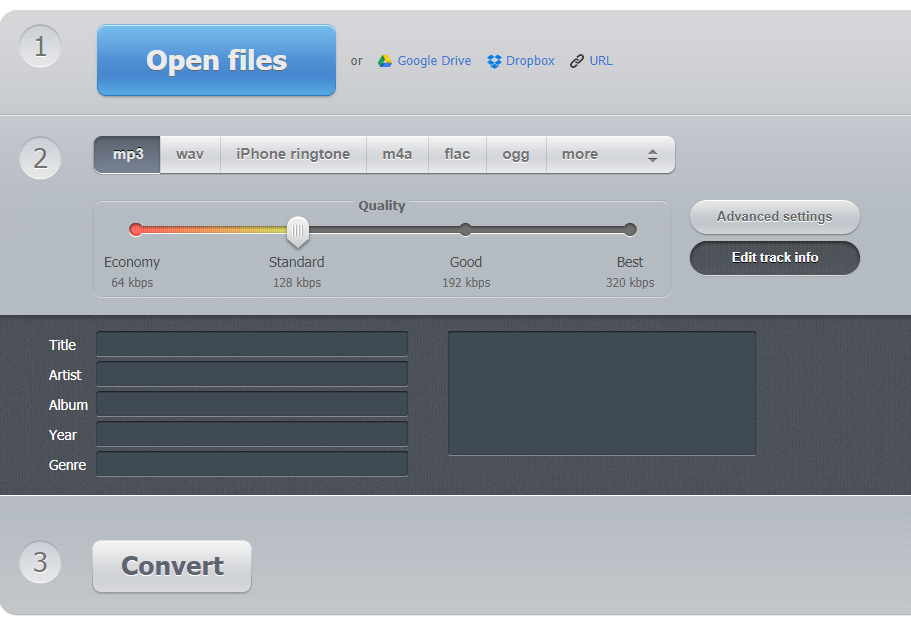
Çfarë ju nevojitet: Një lidhje e shkëlqyer dhe e fuqishme në internet dhe një kompjuter me çdo sistem operativ të instaluar.
Një nga metodat më të lehta për të kthyer FLAC në MP3 në internet është përdorimi i ndonjë prej veglave të internetit të disponueshme në internet. Procesi është i thjeshtë me përdoruesin që së pari duhet të ngarkojë skedarët FLAC, të zgjedhë cilësimet e kompresimit dhe më pas, të shkarkojë MP3 pasi të përfundojë procesi. Asnjë softuer nuk duhet të instalohet në kompjuterin tuaj.
Megjithatë, pavarësisht se është më e lehta, është pak më e ngadaltë se mënyrat e tjera pasi asgjë nuk ndodh në kompjuterin tuaj, që do të thotë se procesori dhe RAM-i i kompjuterit tuaj nuk kontribuojnë në konvertim. I gjithë procesi zhvillohet në një server të largët dhe gjithçka që ju nevojitet është shpejtësia e shkëlqyer për të qenë në gjendje të ngarkoni dhe shkarkoni skedarë. Për të filluar konvertimin e FLAC në MP3 në internet, ndiqni hapat e mëposhtëm:
Hapi 1 . Hapni çdo shfletues dhe shkoni në faqen e internetit të konvertimit në internet.
Hapi 2 . Pasi të hapet faqja e internetit, klikoni në butonin Open me ngjyrë blu.
Hapi 3 . Do të hapet një dritare e eksploruesit të skedarëve, e cila do t'ju lejojë të përdorni hard diskun tuaj. Mund të zgjidhni dosjen, e cila përmban skedarët FLAC që duhet të konvertohen në MP3. Ju gjithashtu mund të importoni skedarë nga shërbimet e ruajtjes së cloud të Google Drive ose Dropbox.
Hapi 4 . Prisni që skedari të ngarkohet plotësisht dhe zgjidhni skedën e parë të etiketuar si MP3.
Hapi 5 . Zgjidhni cilësinë e audios duke lëvizur rrëshqitësin. Rekomandohet të zgjidhni mirë ose 192 kbps për cilësi të mirë. Çdo gjë më e ulët do të hapë më shumë hapësirë, por do të prishë tingullin për ju.
Hapi 6. Ju gjithashtu mund të klikoni në Cilësimet e Avancuara, nëse e dini se çfarë jeni duke bërë ose përndryshe, ju rekomandoj që të mos bëni asnjë ndryshim këtu.
Hapi 7 . Klikoni në Edit Track Info dhe futni informacionin e këngës nëse dëshironi.
Hapi 8 . Klikoni në butonin "Konverto" dhe prisni. Pasi të përfundojë konvertimi, do të merrni një mundësi për të shkarkuar skedarin tuaj MP3
Shënim : Faqja e internetit Online Audio Convertor deklaron se skedarët që janë ngarkuar fshihen automatikisht nga serverët e tyre dhe askush nuk ka qasje në to përveç përdoruesit.
Lexoni gjithashtu: Si të konvertoni skedarin M4A në MP3?
Metoda 2. Konvertoni FLAC në MP3 në kompjuterin tuaj Windows 10
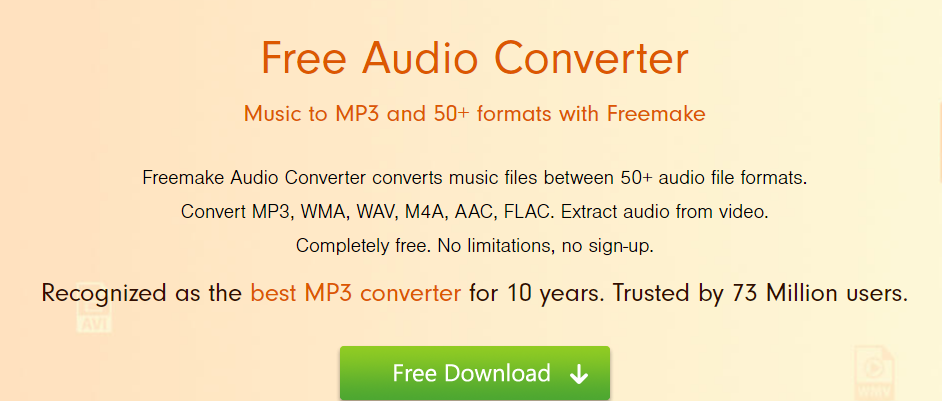
Nëse nuk keni lidhjen e nevojshme të internetit për të lehtësuar ngarkimin dhe shkarkimin e qetë të skedarëve tuaj audio, atëherë, ndoshta duhet të konsideroni instalimin e softuerit në kompjuterin tuaj Windows 10 dhe të filloni detyrën tuaj për konvertimin e FLAC në MP3. Ka shumë softuer, por më i miri ndër të tjerët dhe më e rëndësishmja, pa kosto është Konvertuesi i Audios Falas nga Freemake . Mund ta shkarkoni duke klikuar në lidhjen më poshtë dhe më pas, ndiqni këto hapa për të kthyer FLAC në MP3.
Shkarkoni konvertuesin falas të audios nga Freemake tani
Hapi 1 . Shkarkoni dhe instaloni softuerin nga lidhja e dhënë më sipër.
Hapi 2 . Hapni programin dhe klikoni në butonin +Audio.
Hapi 3 . Zgjidhni MP3 si dalje përfundimtare.
Hapi 4 . Mund t'i ndryshoni cilësimet vetëm nëse e dini se çfarë po bëni.
Hapi 5 . Klikoni në butonin "Konverto" për të ndryshuar formatin.
Freemake Audio Converter është një softuer ideal për konvertimin e një numri të madh skedarësh FLAC në MP3 pasi nuk keni nevojë të ngarkoni asnjë skedar. Softueri merr skedarin nga hard disku juaj, e konverton atë dhe ruan daljen përfundimtare në hard diskun tuaj. Ai mbështet konvertimin e skedarëve audio në 50 formate të ndryshme, shumica e të cilave janë të padëgjuara.
Lexoni gjithashtu: Konvertuesit më të mirë të formatit audio për PC Windows
Metoda 3. Konvertoni FLAC në MP3 në kompjuterin tuaj macOS
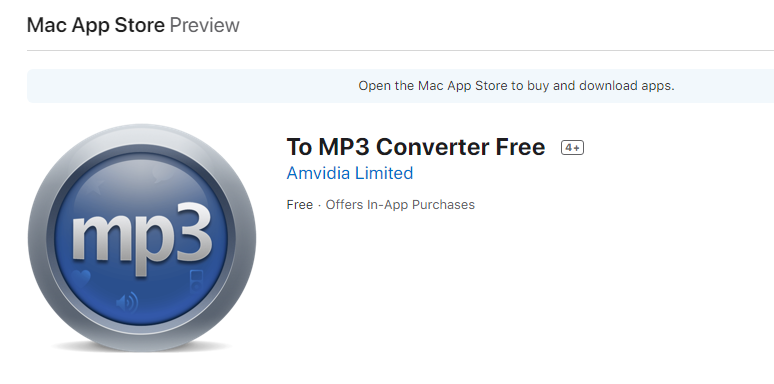
Nëse po përdorni një makineri Mac në vend të Windows, atëherë duhet të përdorni një aplikacion tjetër nga Mac App Store. Aplikacioni është, natyrisht, pa kosto dhe quhet " To MP3 Converter Free ", i cili mund të aksesohet duke klikuar lidhjen më poshtë.
Shkarkoni falas në konvertuesin MP3 .
Ky aplikacion funksionon pa probleme në kompjuterët Mac dhe konverton më shumë se 200 skedarë në MP3 me një lëvizje. Ju mund të zgjidhni një përzierje të formateve të ndryshme audio dhe video, dhe rezultati përfundimtar do të jetë gjithmonë një skedar audio MP3. Ju gjithashtu mund të shtoni një dosje të tërë në vend që të zgjidhni skedarët një nga një. Menyja e preferencës i lejon përdoruesit të kontrollojnë shpejtësinë e biteve, shpejtësinë e mostrës dhe disa kanale të kërkuara gjatë procesit të konvertimit. Sidoqoftë, aplikacioni është mjaft i aftë të konvertojë FLAC në MP3 vetë duke zgjedhur cilësimet optimale pa ndërhyrjen e përdoruesit.
Lexoni gjithashtu: 14 Softuerët më të mirë të regjistrimit audio për të regjistruar tinguj me cilësi të lartë
Metoda 4. Konvertoni FLAC në MP3 në kompjuterin tuaj Linux
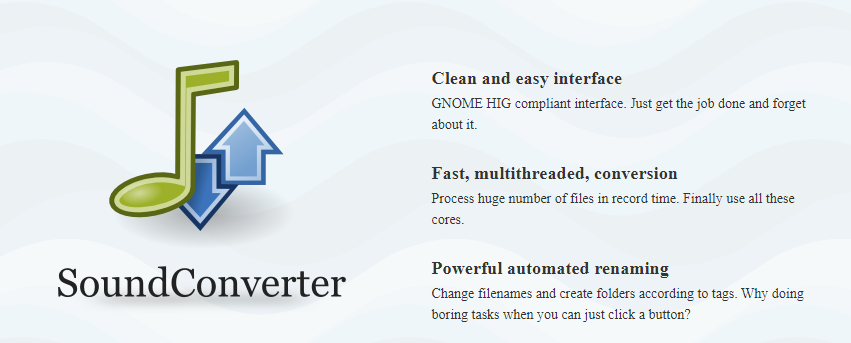
Dhe së fundi, për përdoruesit e Linux, konvertimi i FLAC në MP3 është një detyrë e thjeshtë, e cila mund të arrihet duke përdorur Sound Converter. Mund ta instaloni nga qendra e softuerit të shpërndarjes tuaj ose të hapni terminalin dhe shkruani komandën e mëposhtme:
sudo apt instaloni konvertuesin e zërit
Pasi të instalohet, hapni aplikacionin dhe tërhiqni dhe lëshoni skedarët tuaj muzikorë në ndërfaqen e softuerit dhe shtypni butonin "Konverto". Mund t'i ndryshoni gjithmonë cilësimet nëse dini çfarë të bëni.
Lexoni gjithashtu: 10 Ripper më të mirë falas të DVD për Windows 10
A keni filluar konvertimin e FLAC në MP3?
Shpresoj se i keni kuptuar ndryshimet midis FLAC dhe MP3 dhe si t'i konvertoni ato. Nëse do të kishit disa skedarë FLAC atëherë, unë do të rekomandoja përdorimin e metodës në internet pasi pas disa skedarëve ndoshta nuk do ta përdorni më kurrë atë softuer. Por, nëse keni një koleksion të bukur këngësh, atëherë mund të shkarkoni softuerin falas që është në përputhje me sistemin tuaj operativ dhe të filloni konvertimin.
Na ndiqni në rrjetet sociale – Facebook dhe YouTube . Për çdo pyetje ose sugjerim, ju lutemi na tregoni në seksionin e komenteve më poshtë. Ne do të donim të ktheheshim tek ju me një zgjidhje. Ne postojmë rregullisht këshilla dhe truket së bashku me zgjidhjet për çështjet e zakonshme që lidhen me teknologjinë. Abonohuni në buletinin tonë për të marrë përditësime të rregullta mbi botën e teknologjisë.
Lexim i sugjeruar:
Aplikacionet më të mira falas të krijuesit të zileve për Android
Si të konvertoni skedarët audio në tekst me hapa të shpejtë dhe të thjeshtë?
Po përpiqeni të fshini një faqe të zbrazët në Word? Në këtë udhëzues, ne do t
Kjo është një nga pyetjet më të mëdha që bëjnë përdoruesit, nëse mund të shohin kush e ka parë profilin e tyre në Instagram. Mësoni më shumë për mënyrat dhe mjetet që ndihmojnë në monitorimin e vizitorëve të profilit tuaj!
Mësimi për instalimin e një printeri në Windows 10, duke përfshirë printerët Wi-Fi dhe ata lokalë. Udhëzime hap pas hapi dhe zgjidhje për problemet e zakonshme.
Mësoni se si të zhbllokoni dikë në Facebook dhe Messenger lehtësisht me këtë udhëzues të detajuar. Ndiqni hapat e thjeshtë për të rifituar kontaktin me miqtë tuaj të bllokuar.
Dëshironi të fshini lejet e skaduara dhe të rregulloni portofolin e Apple? Ndiqni ndërsa unë shpjegoj në këtë artikull se si të hiqni artikujt nga Apple Wallet.
Pavarësisht nëse jeni i rritur apo i ri, mund t'i provoni këto aplikacione ngjyrosëse për të çliruar kreativitetin tuaj dhe për të qetësuar mendjen tuaj.
Ky udhëzues ju tregon se si të zgjidhni një problem me pajisjen tuaj Apple iPhone ose iPad që shfaq vendndodhjen e gabuar.
Shiko se si mund të aktivizosh dhe menaxhosh "Mos shqetëso" në iPad, në mënyrë që të përqendrohesh në atë që duhet të bësh. Këtu janë hapat që duhen ndjekur.
Shihni mënyra të ndryshme se si mund ta bëni tastierën tuaj iPad më të madhe pa një aplikacion të palës së tretë. Shihni gjithashtu se si ndryshon tastiera me një aplikacion.
A po përballeni me gabimin e iTunes që nuk zbulon iPhone ose iPad në kompjuterin tuaj Windows 11? Provoni këto metoda të provuara për të zgjidhur problemin tani!






